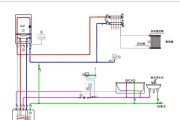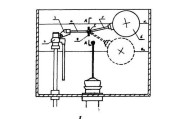在日常使用荣耀桌面手机过程中,用户可能会因为各种原因需要将手机恢复至出厂设置。这不仅能帮助清理手机内存,解决一些系统故障,也能让手机运行更加流畅。本文将详细介绍荣耀桌面手机恢复默认设置的步骤,帮助您轻松完成这一过程。
重要提示与准备事项
在开始操作之前,有一些重要提示和准备工作需要您注意:
请确保您已经备份了所有重要数据,如联系人、短信、照片、应用数据等,因为恢复出厂设置将会删除手机内所有的用户数据。
充分充电,以避免在操作过程中手机因电量不足自动关机,导致数据丢失或系统损坏。

恢复出厂设置的步骤详解
步骤1:打开设置菜单
打开您的荣耀桌面手机,然后进入“设置”菜单。通常,设置菜单的图标是一个齿轮形状。
步骤2:进入系统与更新
在设置菜单中,向下滑动找到并点击“系统与更新”选项。
步骤3:选择恢复出厂设置
在“系统与更新”菜单中,继续向下滑动找到“恢复出厂设置”并点击进入。
步骤4:确认恢复出厂设置
在弹出的对话框中,会有对恢复出厂设置后果的说明。仔细阅读这些信息后,如果决定继续,请点击“恢复出厂设置”按钮。
步骤5:输入解锁密码
在某些型号的荣耀桌面手机中,可能需要输入解锁密码或者图形解锁图案,以确认恢复出厂设置的请求是由机主本人发出。
步骤6:等待手机重启并完成恢复
确认操作后,手机会自动重启,并开始恢复出厂设置的过程。在此期间,手机屏幕可能会显示不同的提示信息,请不要进行任何操作,等待手机自动完成整个过程。
步骤7:初次启动设置
手机重启并完成恢复出厂设置后,会进入首次启动的设置流程。根据屏幕提示,完成语言、网络连接、谷歌服务等初始设置。
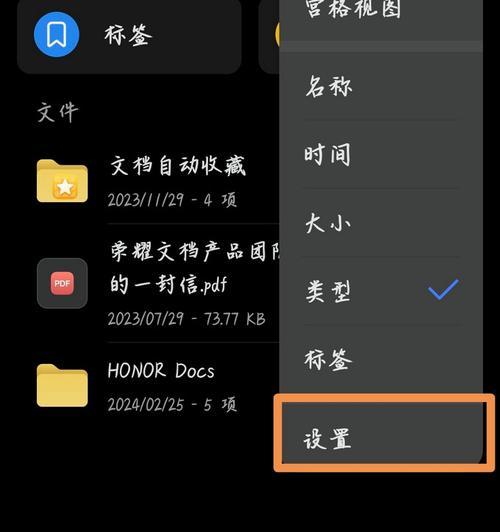
常见问题与解决建议
Q1:如何在不删除数据的情况下清理手机缓存?
A1:在“设置”菜单中选择“存储”选项,然后点击“清除缓存”即可。这样可以释放手机存储空间,而不影响用户数据。
Q2:恢复出厂设置后,应用下载与安装是否需要重新进行?
A2:是的,所有已安装的应用和游戏都需要重新下载和安装。
Q3:手机恢复出厂设置后,是否可以恢复之前的备份数据?
A3:是的,恢复出厂设置后,您可以使用华为云服务、荣耀手机助手或者其他备份软件来恢复备份的数据。
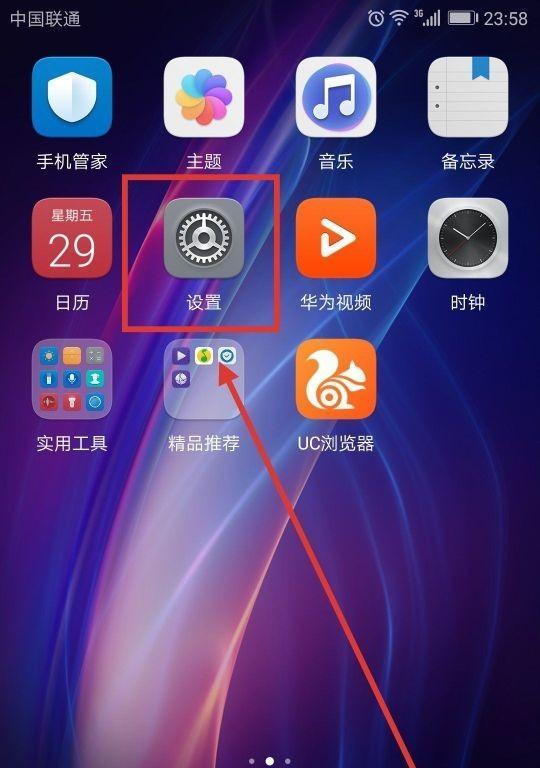
结语
通过以上步骤,您可以轻松地将您的荣耀桌面手机恢复至默认设置。请注意,在操作之前务必备份重要数据,以防丢失。希望这些信息对您有所帮助,如果您有任何疑问或需要进一步的帮助,请参考荣耀桌面手机的官方指南或联系客服。祝您使用愉快!
标签: #步骤